So zählen Sie Zahlen in Excel nach Farbe
- 尚Original
- 2019-06-13 17:36:5333754Durchsuche

Die spezifischen Schritte zum Zählen der Zahl nach Farbe sind wie folgt:
1 Erstellen Sie einen Namensmanager
Der Zelle ist festgelegt in Zelle A1, wählen Sie [Formel]-[Namensmanager], fügen Sie einen Namen als Daten hinzu und die Referenzposition ist: =GET.CELL(63,Sheet1!A1)
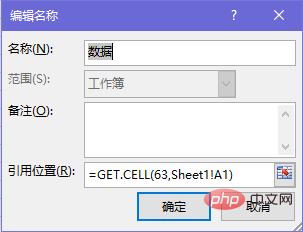
2. Zellenfülldaten
Geben Sie = Daten in Zelle A1 ein, füllen Sie sie nach rechts ohne Formatierung aus und füllen Sie alle Zellen nach unten mit Farbe.
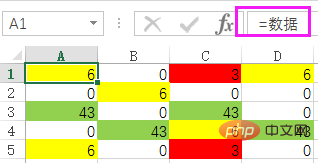
3. Verwenden Sie die Zählfunktion, um
Geben Sie die Formel =COUNTIF($A$1:$D$5,F1)
in die Zelle ein G1Füllen Sie die Felder aus, um die Anzahl der verschiedenen Farben zu erhalten
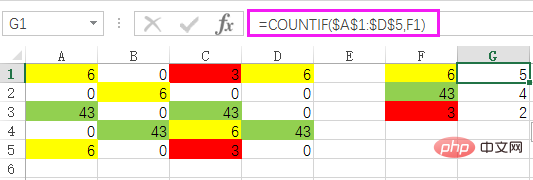
Weitere technische Artikel zu Excel finden Sie in der Spalte Excel-Grundlagen-Tutorial !
Das obige ist der detaillierte Inhalt vonSo zählen Sie Zahlen in Excel nach Farbe. Für weitere Informationen folgen Sie bitte anderen verwandten Artikeln auf der PHP chinesischen Website!

